PC(パソコン)データをモバイル版に置く方法
スマホやタブレットにデータを転送するのは非常に簡単です。大量のデータも、大容量のファイルサイズもUSB接続で効率良く行います。タブレットやスマホをUSBでPCに繋いだらiTunesを起動します。
iTunesを起動したら初期画面はミュージック系のCMがたくさん出てたりしますが、接続デバイスアイコンが ○印部分にありますのでそれをクリックします。
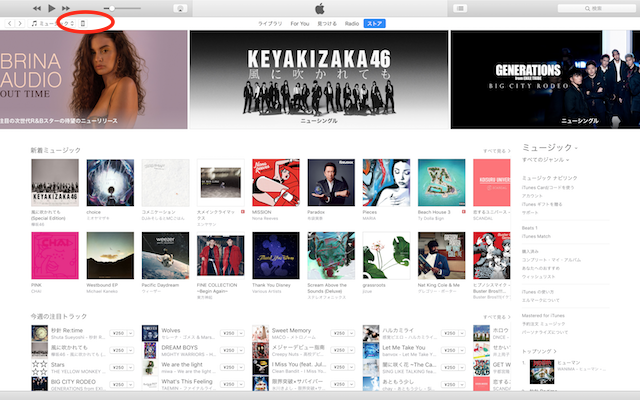
クリックすると目的のデバイス画面を選択して表示することになりますので、それが確認できたら
○印部分に「ファイル共有」というのがあるのでそれをクリックします。
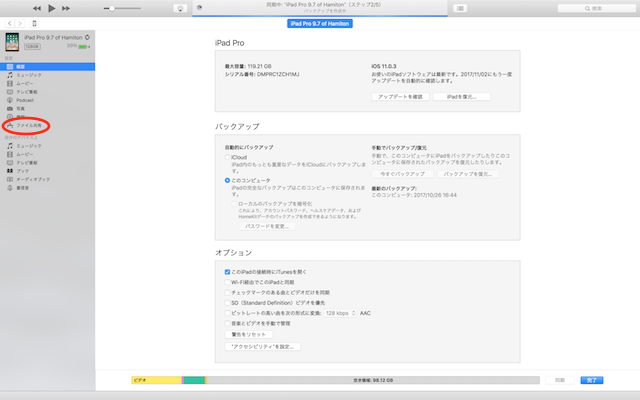
クリックするとそのデバイスに含まれているアプリが出てきますので、MobileMatildaを選択したら、ファイルの一覧が右側のボックスに表示されます。
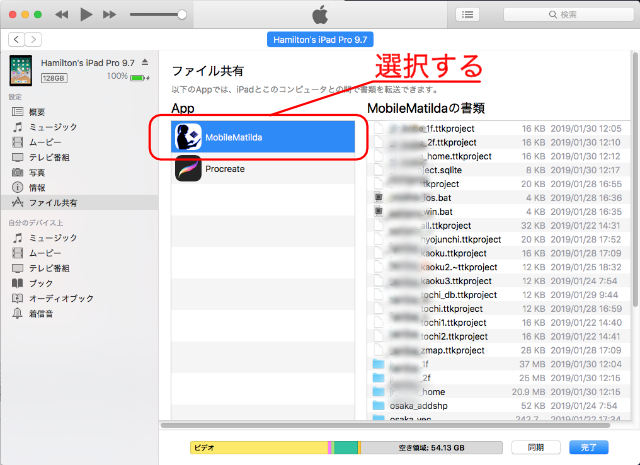
あとはエクスプローラ等からフォルダごとiTunesにドラッグ&ドロップでコピーするだけです。
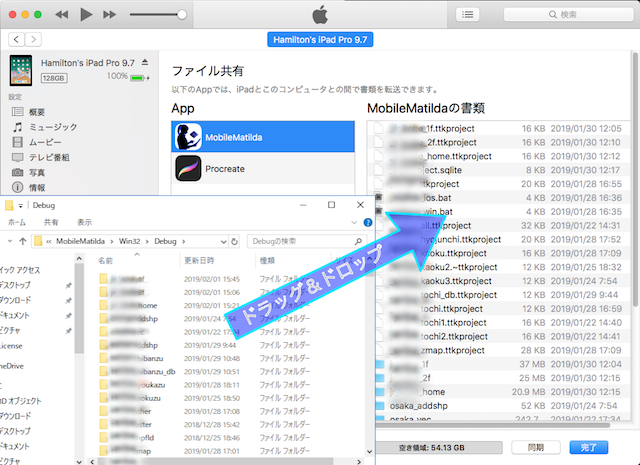
以上がデータ保存の方法になります。デバイス上に保存されたデータは、DELキー(Deleteキー)で削除可能です。
逆にPC側にファイルをコピーするときは反対にiTunes側からエクスプローラー側にドラッグ&ドロップします。